Bir fotoğrafı çok fazla yakınlaştırdınız ve pikselleştirdiğini gördünüz mü? Dijital kamera kullanılarak oluşturulan görüntüler yalnızca belirli çözünürlüklerde görüntülenebilir. Boyutlarını küçültebilirsiniz, ancak ölçeklendirmek zor olabilir - süreçte kaliteyi kaybedersiniz. Bu görüntüler (raster görüntüler) selfie'ler için mükemmeldir, ancak boyutlandırma göz önünde bulundurularak oluşturulmaları gerekir.
Ölçeklenebilir görüntüler için vektör görüntüsü kullanmak istersiniz, ancak vektör görüntüsü nedir? Logolar, baskı tasarımları ve daha fazlası - bunlar genellikle boyutlandırmadan yoksundur. Vektör görüntüleri, bu gibi görüntüleri herhangi bir kalite kaybetmeden ölçeklendirmenize olanak tanır. İşte kendi resimlerinizi nasıl oluşturacağınız da dahil olmak üzere vektör görüntüleri hakkında bilmeniz gereken her şey.
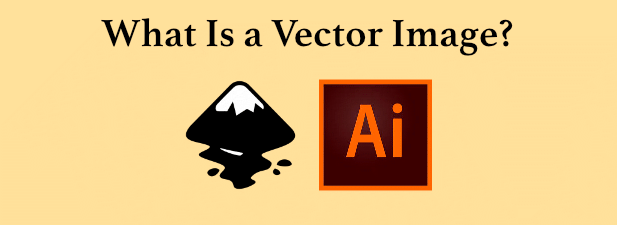
Vektör Görüntü Nedir?
Bir vektör görüntü bir harita gibidir — ölçeklenebilir, A ve B noktaları arasındaki mesafeler, toplam görüntü boyutu artsa bile orantılı olarak kalır.
Vektör görüntüler, özünde, bir düzenleyicinin veya izleyicinin nasıl görüntü oluşturması gerektiğine ilişkin dijital talimatlardır. Bu, cihazınızın görüntüyü bulanıklık, pikselleşme ve görüntü bozulması olmayan net eğriler ve çizgilerle oluşturmasını sağlar.
Yakınlaştırdığınızda göreceğiniz statik, esnek olmayan piksel ızgarasından ziyade JPG veya BMP gibi bir raster görüntü dosyasında, vektör görüntüler set matematiksel talimatlar kullanılarak dijital olarak oluşturulur. Matematiğin büyüsü sayesinde, vektör görüntüdeki A ve B arasındaki aynı nokta orantılı kalacaktır.

Bir grafik tasarımcısıysanız, vektör görüntülerin raster görüntülere göre size sunduğu avantajları hemen anlayacaksınız. Başlamadan önce görüntünüzün çözünürlüğü konusunda endişelenmek yerine, görüntünüzü herhangi bir boyutta oluşturabilirsiniz.
Bundan sonra her şey ölçekle ilgilidir - SVG gibi formatlardaki vektör görüntüleri küçük yapılabilir veya istediğiniz kadar büyük. Bu nedenle vektör görüntü formatları genellikle sanat ve tasarım projeleri için en iyisidir, özellikle de yazdırmak istediğiniz bir logo veya tasarım oluşturuyorsanız.
Vektör Görüntüleri Nasıl Görüntülenir
Vektör görüntüler alışılmadık bir görüntü biçimi değil. Bunları web tarayıcınızda veya Inkscape gibi vektör görüntü yazılımlarını kullanarak açabilmeniz gerekir. Vektör görüntüler ayrıca Photoshop gibi standart görüntü düzenleyicilerinde veya Illustrator gibi özel grafik düzenleyicilerinde de açılır. Çoğu kullanıcı için, en kolay yöntem tarayıcınızı kullanmaktır. Çoğu büyük web tarayıcısı vektör görüntülerini destekler. Örneğin, bir vektör görüntüsünü Google Chrome'da açmak için Dosya>Dosya Aç'ı tıklayın ve vektör görüntü dosyanızı seçin. SVG gibi standart bir biçimdeyse, Chrome resmi oluşturmalı ve izlemenize izin vermelidir.

SVG görüntüleri Notepad ++ gibi metin editörleri 'de de açılabilir, çünkü SVG dosyaları yalnızca XML kodu satırlarıdır. İsterseniz vektör görüntü tasarımınızı bu şekilde düzenleyebilirsiniz. Görüntü daha sonra dosyada belirtilen tasarım kullanılarak anında oluşturulur. İster tarayıcıda ister resim düzenleyicide görüntülüyor olun, bu işlem aynıdır.
Diğer resim dosyası biçimleri farklı şekilde çalışabilir. PDF gibi bazı belge biçimlerinin vektör görüntüleri olduğu düşünülür ancak tarama görüntüleri de dahil olmak üzere diğer içerik türlerini içerecek şekilde oluşturulabilir. Bunlar ayrıca web tarayıcınızda da açılabilir, ancak bunun yerine özel bir PDF okuyucu açılması gerekebilir.
Inkscape’te Vektör Görüntü Oluşturma ve Düzenleme
Bir vektör resmi oluşturmak veya düzenlemek istiyorsanız, uygun bir vektör görüntü düzenleyicisine ihtiyacınız olacaktır. Daha önce de belirttiğimiz gibi, bir SVG görüntü dosyasını bir metin düzenleyicisi kullanarak elle düzenleyebilirsiniz, ancak bu çoğu kullanıcı için pek pratik değildir.
Vektör görüntü düzenleyicileri tüm büyük platformlarda bulunur. Bunlardan ikisi en iyi bilinen olarak kabul edilir - Inkscape ve Adobe Illustrator. Yeni başlayanlar ve amatörler için Inkscape en iyi seçenektir. Windows, Linux ve macOS kullanıcıları için ücretsiz, açık kaynak bir vektör görüntü düzenleyicisidir.



Inkscape'e Alternatifler
Inkscape, vektör görüntüleri oluşturmak isteyen çoğu kullanıcı için harika, ücretsiz bir seçenek olsa da, kesinlikle göz önünde bulundurmanız gereken alternatifler vardır.
en büyüğü, vektör görüntüleri için profesyonel, endüstri standardı bir grafik tasarım aracı olan Adobe Illustrator. Ücretli bir Adobe Creative Cloud aboneliği gerektirir ve yalnızca Windows ve macOS'ta kullanılabilir.
iPhone ve iPad'de Illustrator uygulamasının daha az güçlü bir sürümünü indirebilirsiniz, ancak bu, masaüstü kullanıcılarının kullanabileceği bazı premium özelliklerden yoksun olacaktır.

Yeni vektör de düzenleyebilir veya oluşturabilirsiniz vektör görüntüleri için ücretsiz, çevrimiçi bir düzenleyici sunan Vectr gibi hizmetleri kullanarak çevrimiçi görüntüler. Inkscape veya Illustrator kadar güçlü değil, ancak yaratıcı yeni tasarımlar hızlı bir şekilde oluşturmanıza yardımcı olabilir.
Diğer Inkscape alternatifleri de var. MacOS kullanıcıları için, özellikle UI tasarımcıları için kroki iyi bir seçenektir. Sketch kendi özel dosya biçimini kullanır, ancak bu Inkscape ve Adobe Illustrator tarafından desteklenir. Sketch ücretsiz değil, ancak 30 günlük ücretsiz deneme sürümüyle deneyebilirsiniz.
Görüntü Düzenleme Yazılımını Kullanma
Ücretsiz resim düzenleme sayesinde herhangi bir platformda yüksek kaliteli görüntüler oluşturmak hiç bu kadar kolay olmamıştı. Mobil kullanıcıysanız, fotoğraf düzenleme uygulamaları temel fotoğraflarınızı sosyal medya sayfalarınıza uygun yüksek kaliteli içeriğe dönüştürebilir.
Tasarımla ilgileniyorsanız, ' yüksek kaliteli bir vektör görüntü editörü isteyeceğim. Bunun için tek bir dolar harcamanıza gerek yok — Inkscape açık kaynak kodludur ve macOS dahil tüm platformlarda serbestçe kullanılabilir. Raster görüntüleri Mac'te düzenlemek istiyorsanız bunun yerine Pixelmator veya GIMP gibi bir ücretsiz Mac görüntü düzenleyici gerekir.